虛擬機中網卡配置:
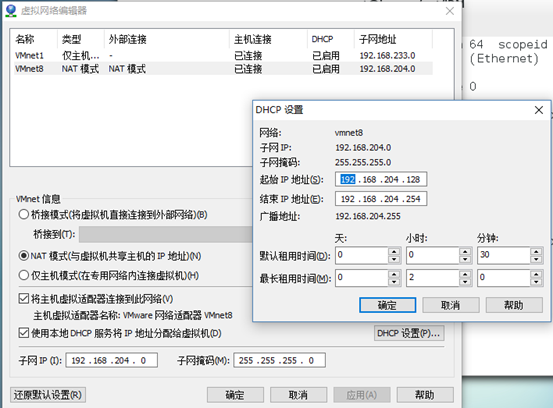
為虛擬機配置兩張網卡,一個為net直連 dhcp方式(連接外網) 一個為僅主機模式 static方式 (內網使用) 配置vm網卡ip段
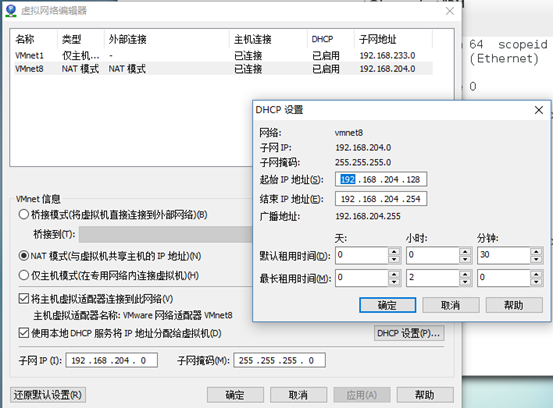
進入系統查看網絡配置 eth0為外網 eth1為內網
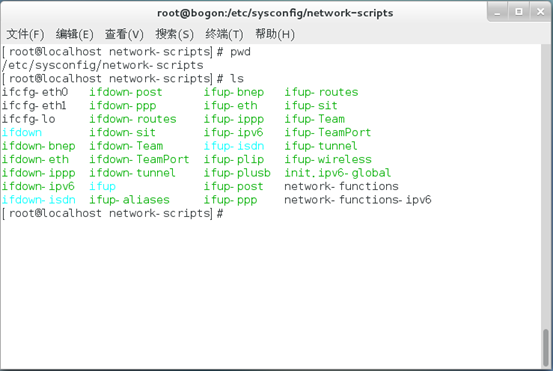
打開ifcfg-eth1 配置靜態ip
修改
BOOTPROTO=static
ONBOOT=yes
IPADDR=閒置ip
配置的ip地址要在配置的網卡ip段內並且沒有其他虛擬機占用
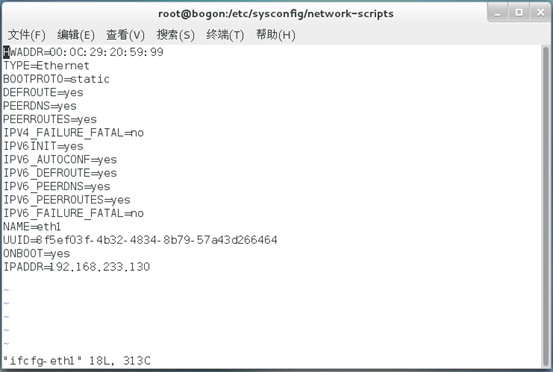
下載 IBM Install Manager
演示版本:BASETRIAL.agent.installer.linux.gtk.x86_64.zip
下載地址:https://www-01.ibm.com/marketing/iwm/iwm/web/reg/download.do?source=swerpws-wasbaseim85&S_PKG=500005026&lang=zh_CN&cp=UTF-8&S_TACT=109J84IW&dlmethod=http
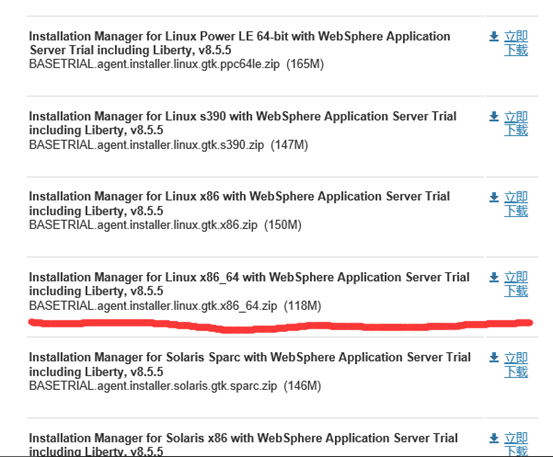
使用FTP上傳至客戶機
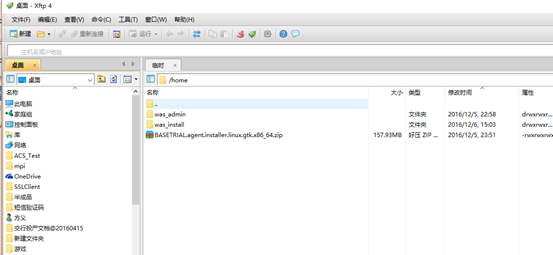
mkdir was_install 創建目錄存放解壓後的安裝包(例:was_install)
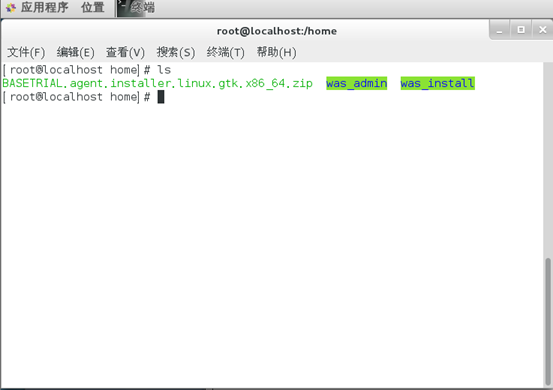
unzip BASETRIAL.agent.installer.linux.gtk.x86_64.zip was_install 解壓安裝包
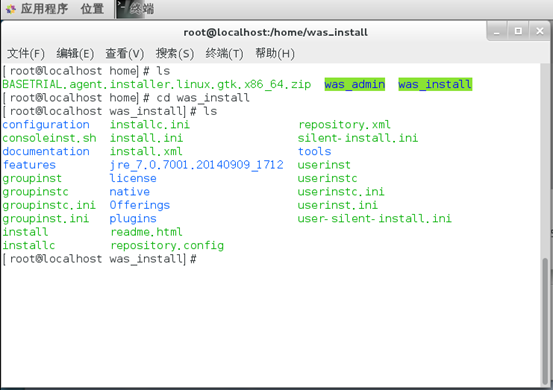
chmod -R +x * 賦予文件可執行權限
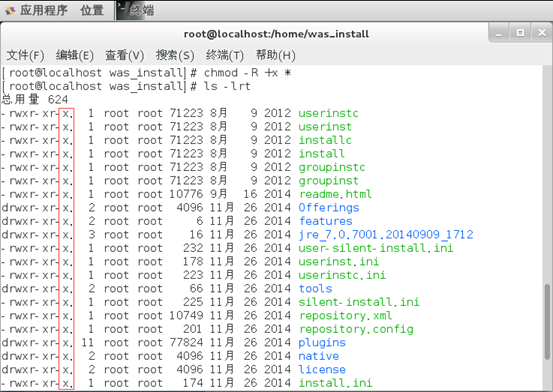
./install 啟動安裝管理器(IBM Install Manager)
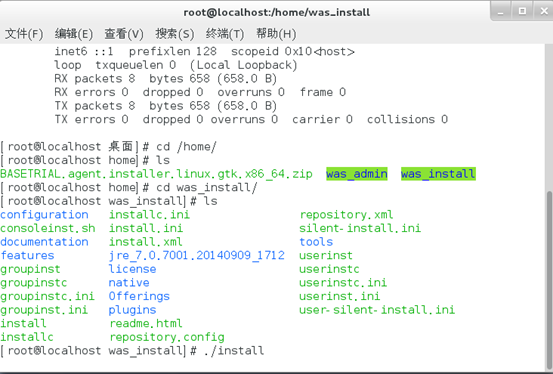
輸入在IBM官網注冊的賬號
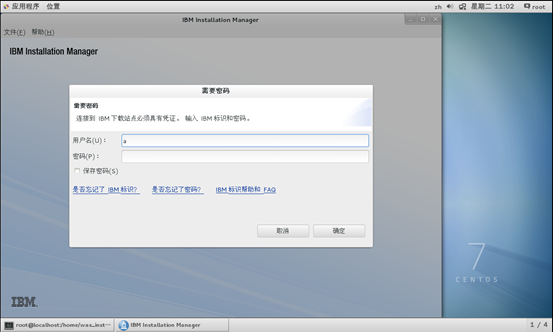
輸入存儲庫密碼
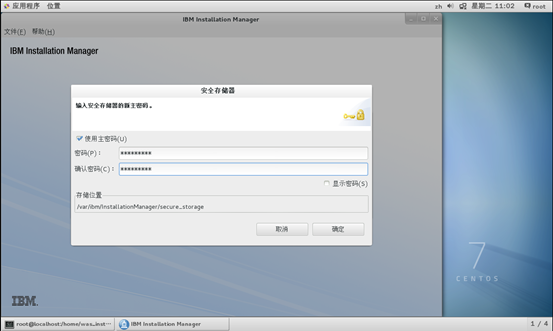
選擇需要安裝的介質(IBM WebSpjere Application Server)點擊下一步
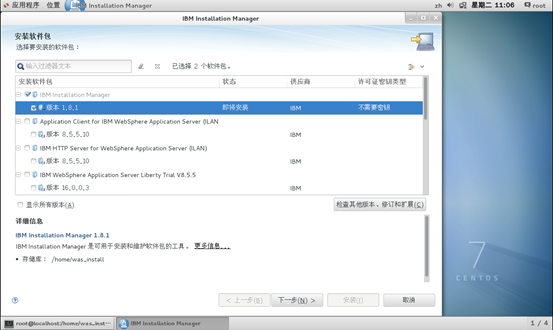
點擊下一步
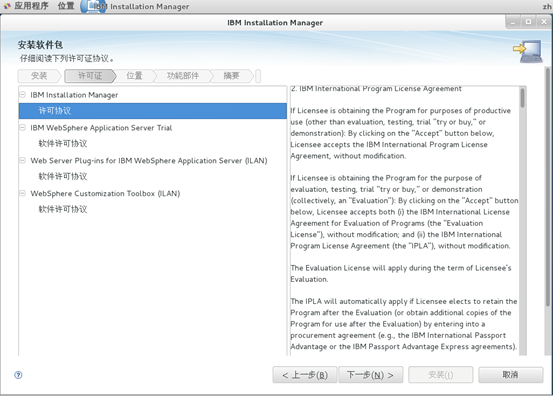
注意分區空間,確認無誤後點擊下一步
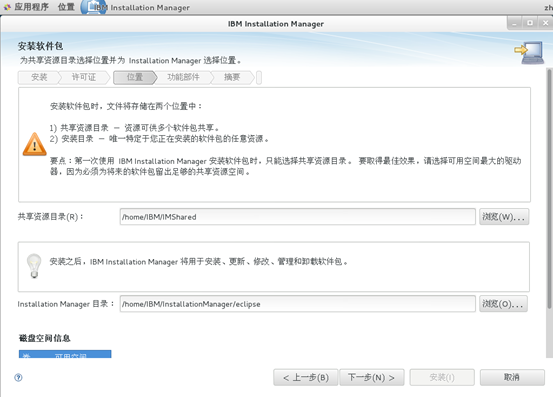
勾選簡體中文
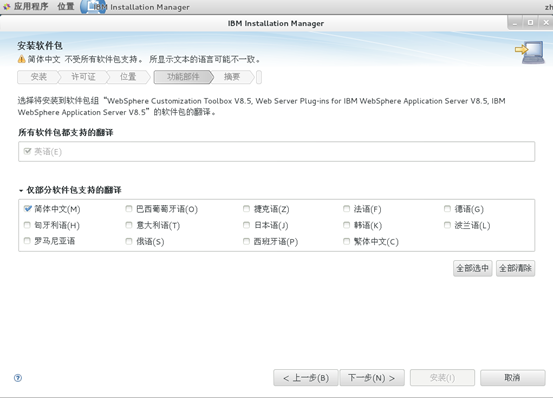
檢查相關介質確認無誤後點擊下一步
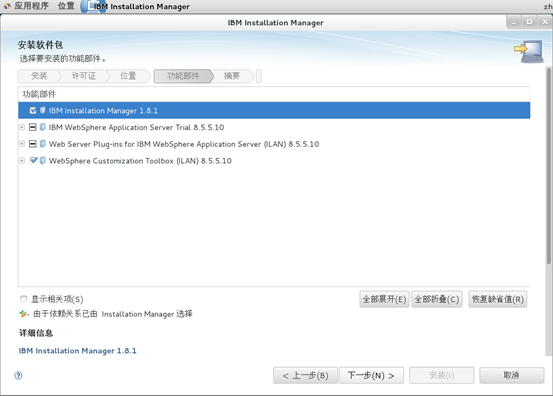
點擊安裝 開始下載介質
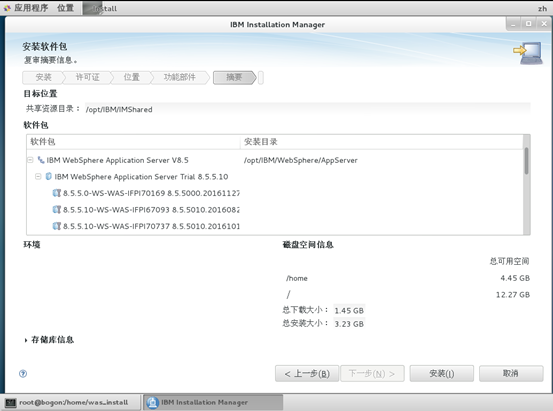
安裝完成
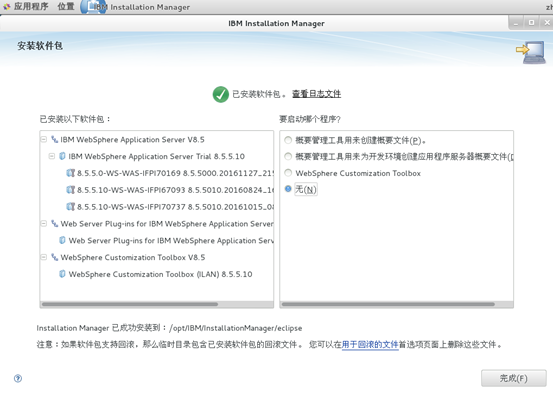
啟動概要管理工具創建控制台和server
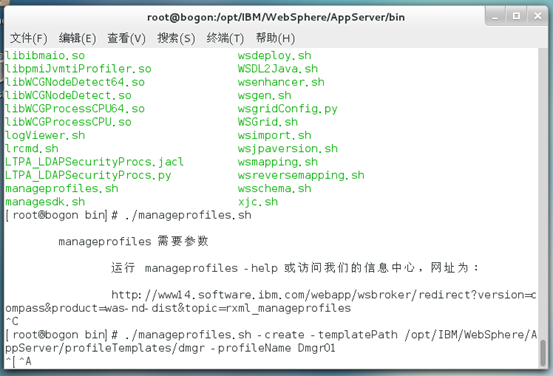
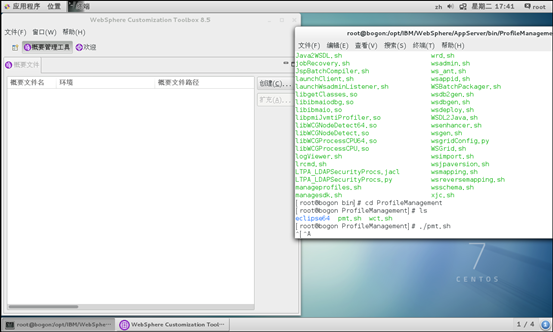
創建server
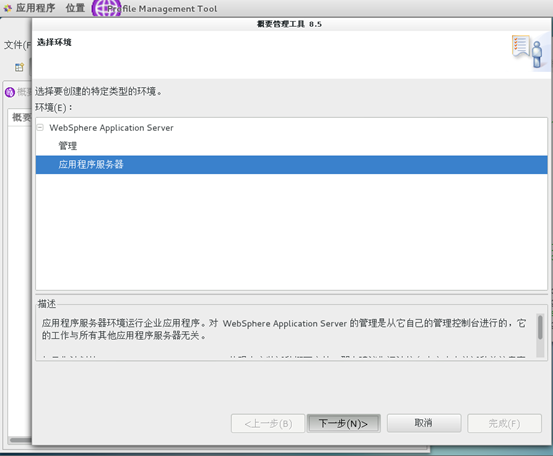
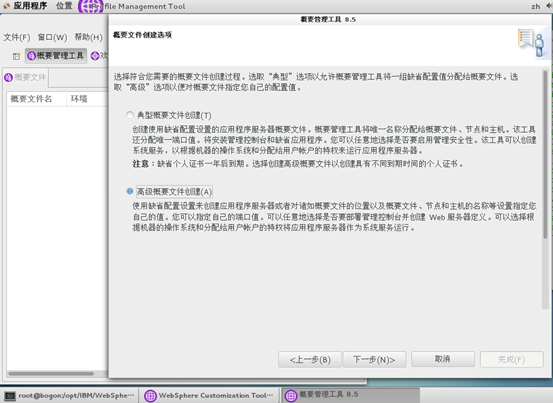
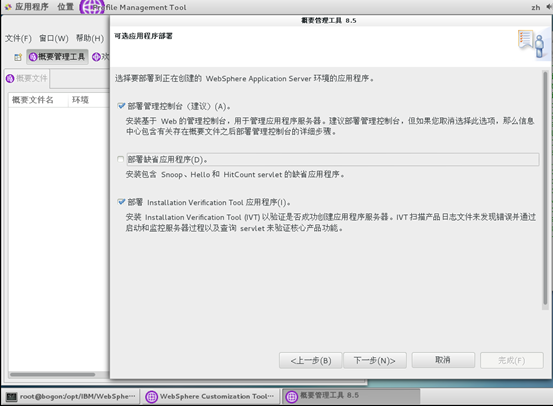
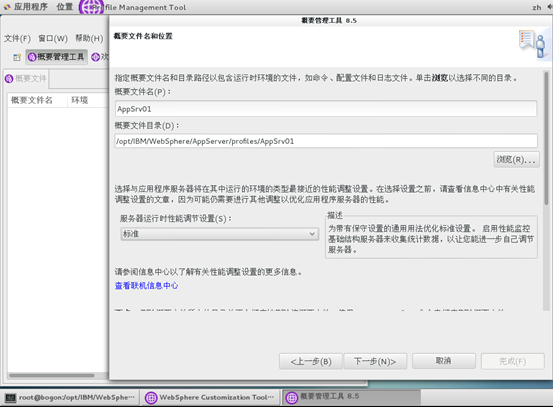
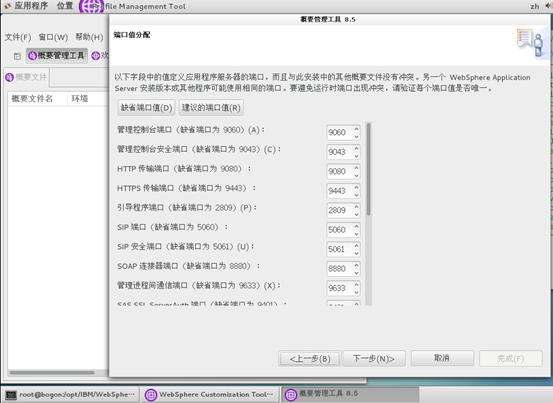
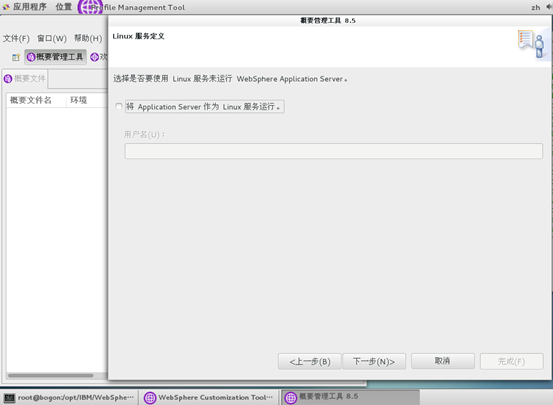
創建web服務器 ihs
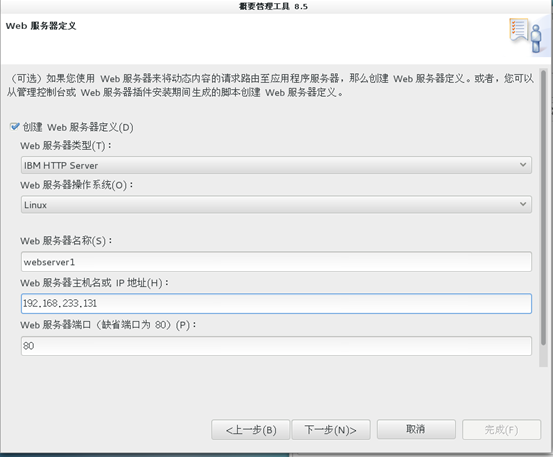
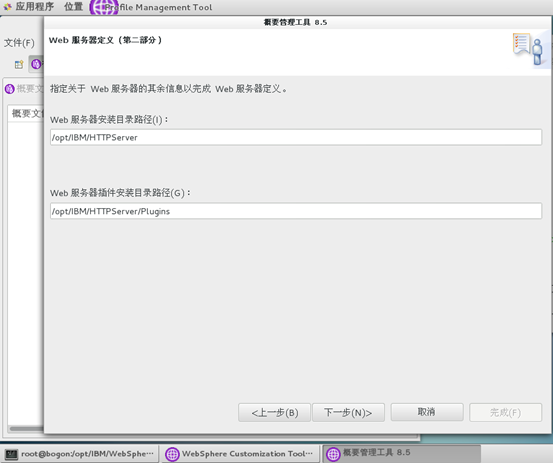
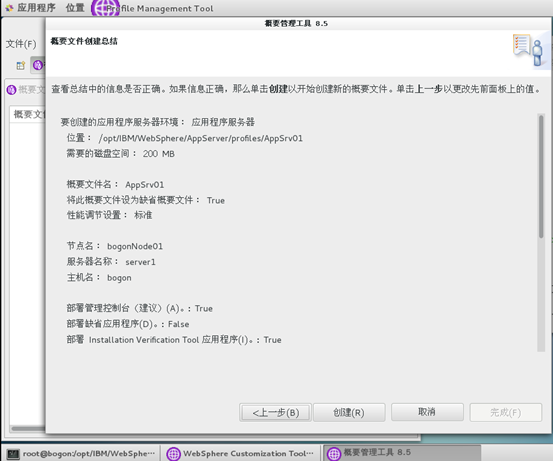
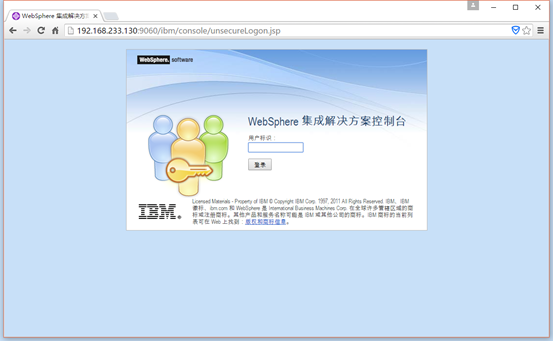
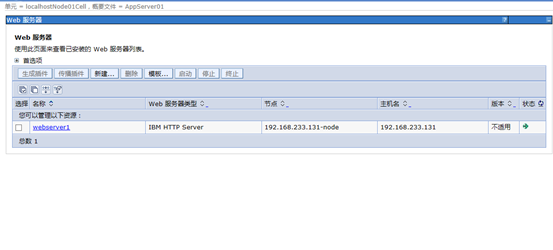
上述部分步驟有所省略,基本是一些默認配置,設置路徑,賬號,密碼之類的
http://www.bkjia.com/Linuxjc/1196036.htmlwww.bkjia.comtrue